我們經(jīng)常想在打開(kāi)的PDF文件里截取其中的圖片或者畫(huà)面,雖然現(xiàn)在的截圖工具很多,但是一旦我們將截取的圖片放大后,照片往往會(huì)失真,而使用AdobeReader閱讀器里面再帶的拍照功能截取的圖片,就可以解決這個(gè)問(wèn)題了。
1、使用Adobe Reader軟件打開(kāi)pdf文檔。
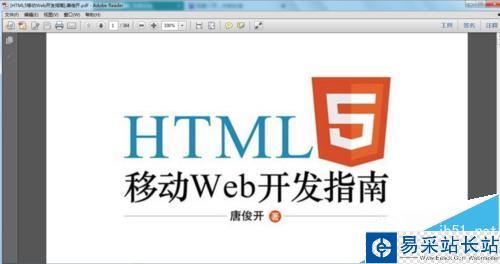
2、點(diǎn)擊工具欄上的【編輯】

3、在【編輯】的下拉菜單中選擇【拍快照】。
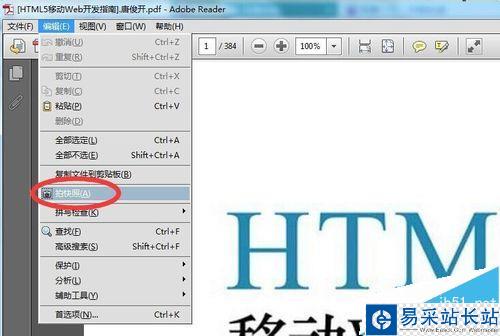
4、選擇你要截取的圖片范圍

5、點(diǎn)擊確定按鈕
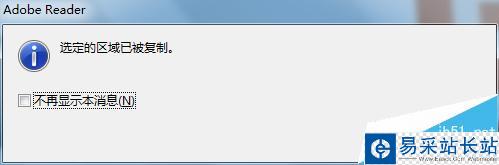
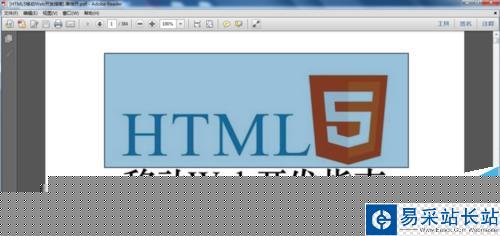
6、在工具欄上選擇你想放大的倍數(shù),這里選擇的越大,截取的圖片放大后就越不會(huì)失真,但是請(qǐng)注意這里放大的倍數(shù)最好不要太大,因?yàn)閮?nèi)存小的話可能保存的時(shí)候會(huì)溢出。
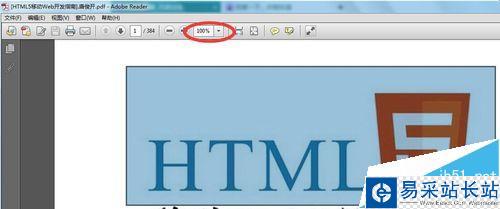
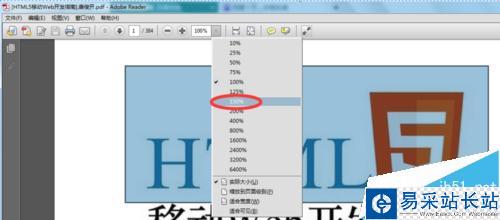
7、選擇放大的倍數(shù)后,文檔會(huì)被放大到相對(duì)應(yīng)的倍數(shù),然后在剛剛選擇截取的陰影部分單擊右鍵,選擇【復(fù)制選定的圖形】。
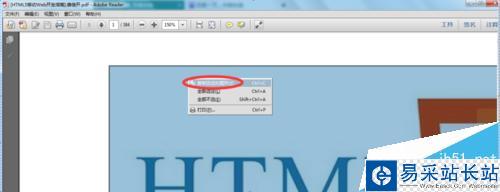
8、打開(kāi)系統(tǒng)的畫(huà)圖軟件。

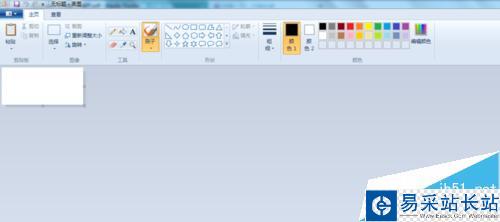
9、在畫(huà)圖板的空白處點(diǎn)擊右鍵,選擇【粘貼】。
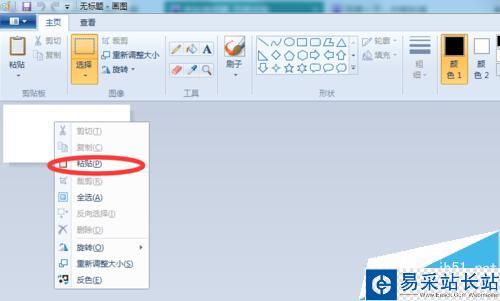
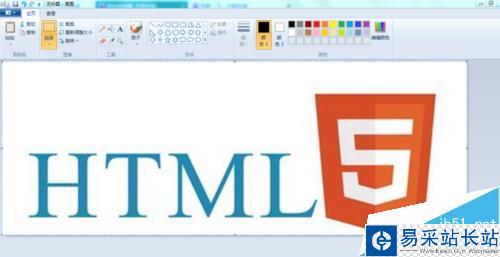
10、點(diǎn)擊保存或Ctrl+S,選擇保存格式,輸入文件名,保存路徑。
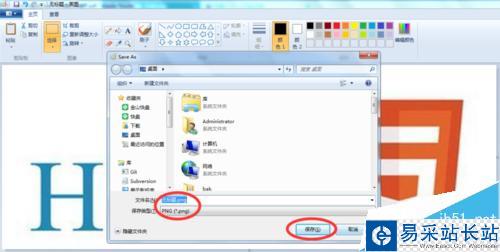

11、用Windows照片查看器即可查看該圖片。
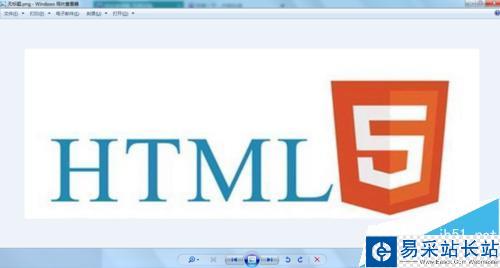
注意事項(xiàng):AdobeReader閱讀器里選擇放大的倍數(shù)時(shí),最好不要太大,因?yàn)閮?nèi)存小的話可能保存的時(shí)候會(huì)溢出。
新聞熱點(diǎn)
疑難解答